Migre fácilmente WordPress de Localhost a Live Server
Publicado: 2021-11-19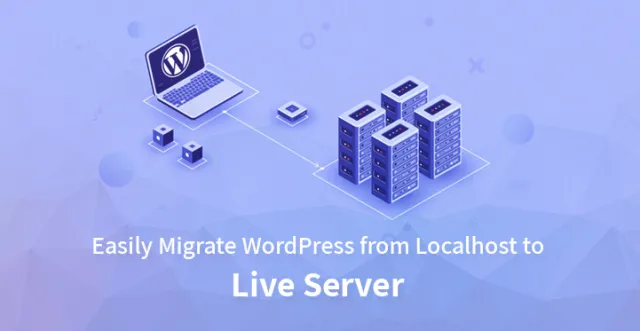
Para el desarrollo constante de un sitio web, lo ideal es construirlo localmente antes de publicarlo. Una vez que el sitio web se construyó según la satisfacción del propietario en términos de diseño general y contenido, pueden considerarlo listo para compartirse con el mundo.
Por ejemplo, uno puede migrar WordPress de Localhost a un servidor en vivo siguiendo diferentes métodos. Sin embargo, para iniciar estos métodos, los propietarios deben asegurarse de poder acceder a su sitio de WordPress o WP en ejecución en un servidor local o host local. Luego, requieren un nombre de dominio y alojamiento web.
Pueden seleccionar entre algunas de las mejores empresas de alojamiento de WordPress disponibles. Por último, necesitan un programa FTP para cargar su contenido en un sitio en vivo.
Hay dos métodos a través de los cuales uno puede cambiar su sitio de WordPress a un servidor en vivo. Ellos son
– Usando un complemento
– Manualmente
Uso de complementos para transferir WordPress de local a servidor en vivo
Este es un método conveniente y recomendado principalmente para principiantes en WordPress. Se puede usar un complemento de migración de WP todo en uno o un Duplicador.
Uso del complemento de migración de WP todo en uno
Los siguientes pasos ayudarán a migrar WordPress de Localhost al servidor en vivo
Paso 1 : en el primer paso, se requiere que el propietario de un sitio WP instale y active el complemento de migración All-in-One WP.
Paso 2 : una vez que esté activado, aparecerá una opción llamada 'Migración de WP todo en uno' en el panel izquierdo del panel de control de WordPress.
Al hacer clic en él, se abrirá una ventana de 'Exportar sitio' que le preguntará sobre el formato en el que desea exportar su sitio localhost. Una vez que se selecciona el formato, les pedirá que descarguen localhost.
Paso 3- A continuación, inicie sesión en 'cPanel', instale WordPress en el servidor de destino y el complemento de migración All-in-One WP desde el tablero y actívelo. A continuación, haga clic en la opción 'Importar' en la sección del complemento de migración All-in-One WP, visible en el panel izquierdo del panel de WP
Paso 4- Seleccione el archivo de base de datos creado anteriormente. Además, les preguntará a los usuarios antes de importar el archivo localhost. Si los usuarios ya han realizado una copia de seguridad de su sitio, pueden hacer clic en 'Continuar'.
Migración del sitio WP a un servidor en vivo usando el complemento Duplicator
Para migrar WordPress de Localhost a un servidor en vivo, el Complemento Duplicador podría usarse a través de los siguientes pasos
Paso 1 : los usuarios deben descargar e instalar el complemento de migración de Duplicator-WordPress y activarlo. A continuación, deben ir a la página de 'paquetes' en la sección 'Duplicador' y hacer clic en el botón 'Crear nuevo'. A medida que continúan, Duplicator realizará algunas pruebas para asegurarse de que todo esté según el pedido.
Después de completar este paso, deberán hacer clic en el botón 'construir'. Una vez que se complete el proceso, se abrirán las opciones de descarga para el "Instalador" y el paquete "Archivo". Al hacer clic en 'Descarga con un clic', se descargarán ambos archivos.
Paso 2- Deben visitar el panel de 'cPanel' y hacer clic en el icono 'Bases de datos MySQL' de la sección 'Bases de datos'.
Después de insertar el nombre de la base de datos y hacer clic en el botón 'Crear base de datos', cPanel creará una nueva base de datos. Desde la sección 'Usuarios de MySQL', deben proporcionar un nombre y una contraseña para el nuevo usuario y hacer clic en el botón 'Crear un usuario'.
Al hacer clic en la sección 'Agregar usuario a la base de datos', el nuevo usuario podrá trabajar en la base de datos. A continuación, deberán seleccionar el usuario creado recientemente en el menú desplegable junto al campo 'Usuario', seleccionar la base de datos y finalmente hacer clic en el botón 'Agregar'.
Paso 3: conecte el sitio en vivo usando un cliente FTP y asegúrese de que el directorio raíz del sitio web esté vacío. Ahora los usuarios pueden cargar los archivos de archivo e instalador de Duplicator al directorio raíz vacío.

Paso 4: este paso final ayudará a migrar WordPress de Localhost al servidor en vivo. Una vez que se cargan los archivos de migración, los usuarios deberán visitar 'http://domainname/installer.php'.
Esto ayudará a iniciar el asistente de migración de Duplicator. El instalador escaneará el archivo comprimido y ejecutará una prueba de validación. A medida que hacen clic en el botón 'Siguiente' para continuar, también deben verificar los términos y condiciones.
En la siguiente pantalla, les pedirá que ingresen la información de la base de datos de WP, donde deben proporcionar información sobre la base de datos creada en los pasos anteriores. Al hacer clic en el botón 'siguiente', Duplicator importará la copia de seguridad de la base de datos de WP desde el archivo a la nueva base de datos.
Cuando solicite actualizar la URL o la ruta, los usuarios no tendrán que cambiar nada, ya que detecta automáticamente esa información. A continuación, Duplicator finalizará la migración y se abrirá una pantalla que muestra un resultado exitoso.
Transferir WordPress al sitio en vivo manualmente
Este método ayudará a los usuarios a migrar WordPress de Localhost al servidor en vivo manualmente.
Paso 1 : los usuarios deberán visitar http://localhost/phpmyadmin/ y seleccionar su base de datos de WP. A continuación, deben hacer clic en el botón "Exportar" de la barra de menú superior. Proporcionará dos opciones: personalizada y rápida. Después de elegir cualquiera de estos dos, deben hacer clic en 'ir' para descargar la base de datos.
Paso 2: los usuarios deben abrir su cliente FTP y conectarse a su cuenta de alojamiento web. Luego necesitan cargar archivos en el directorio correcto. A continuación, deben seleccionar los archivos WP locales y cargarlos en los servidores en vivo.
Paso 3: los usuarios deben iniciar sesión en cPanel y hacer clic en el icono 'Bases de datos MySQL' de la sección 'Bases de datos'.
A continuación, deben proporcionar un nombre para la base de datos y, al hacer clic en el botón 'Crear base de datos', se creará la base de datos. A continuación, pueden crear o agregar un usuario existente a la base de datos desde la sección 'Usuarios de MySQL'.
Paso 4: visite el panel de control de cPanel y haga clic en 'phpMyAdmin'. Luego haga clic en 'Importar' en el menú superior. A continuación, en la página de importación, haga clic en el botón 'Elegir archivo' y seleccione la base de datos creada anteriormente. Por último, presione el botón 'ir'.
Paso 5: en 'phpMyAdmin', verifique la tabla wp_options en la base de datos. A continuación, haga clic en el botón 'Examinar' al lado o en el enlace visible en la barra lateral para abrir la página con la lista de campos dentro de la tabla wp_options. Aquí, deben buscar 'SiteURL'.
Al hacer clic en la opción 'Editar', se abrirá una ventana. En el cuadro de entrada de 'option_value', se verá la URL de la instalación local, como 'http://localhost/test'. Reemplace esto con la nueva URL del sitio. A continuación, al hacer clic en el botón 'Ir', se guardará el campo. Se repetirá el mismo paso para el nombre de opción 'inicio'.
Actualice la URL de inicio igual que la URL del sitio.
Paso 6: conecte el sitio web mediante un cliente FTP y edite el archivo 'wp-config.php'. Se debe proporcionar el nombre de la base de datos, junto con el nombre de usuario y la contraseña creados previamente.
A continuación, se debe guardar el archivo y cargarlo en el servidor. El sitio web debe estar activo después de este paso. Luego, los usuarios deben iniciar sesión en el panel de administración de WP e ir a 'Configuración' y luego a 'General'. A continuación, haga clic en el botón "Guardar cambios" para asegurarse de que la URL del sitio se actualice en todas partes.
A continuación, haga clic en 'configuración' y 'Enlace permanente', seguido de 'Guardar cambios', para asegurarse de que todos los enlaces de la publicación funcionen correctamente.
Paso 7- Por último, use una consulta SQL o el complemento WP 'Velvet Blues' para reparar los enlaces rotos y las imágenes que faltan.
Todos estos métodos mencionados anteriormente ayudarán a migrar con éxito el sitio de WordPress desde el servidor local al servidor en vivo.
